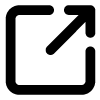Si estás dando tus primeros pasos con la Cricut ¡este tutorial es perfecto para ti! En Milbby, entendemos la emoción y las dudas que pueden surgir al comenzar. Por ello, te guiaremos paso a paso en el fascinante proceso de crear diseños con tu plotter de corte Cricut.
En este post, aprenderemos juntos cómo hacer un patrón desde cero utilizando Design Space, la plataforma creativa que te ofrece Cricut para dar vida a tus ideas. ¡Prepárate para desatar tu creatividad y transformar ideas en realidad con tu máquina de corte!
¿Qué programa usar para diseñar un patrón en Cricut Maker?
La herramienta clave para tus proyectos con Cricut Maker 3 es el software Design Space, una aplicación intuitiva y versátil.
Además, este software también es compatible con otras herramientas de corte Cricut, como la Cricut Explore 3 o la Cricut Joy.
Para empezar, descarga Design Space en tu dispositivo (ya sea un smartphone, tableta u ordenador) e inicia sesión con tu cuenta de Cricut. Este programa para hacer patrones te permitirá crear, editar y controlar tus proyectos con facilidad.
Una vez que tengas la aplicación Cricut Design Space, podrás usar y editar patrones existentes, subir los tuyos desde tu ordenador o, como haremos hoy, crear nuevos diseños personalizados desde cero. ¡Experimenta con formas, textos y otros elementos para darle un toque personal a tus creaciones!
Y como estás dando tus primeros pasos en el mundo de las máquinas de corte, te recomendamos echar un ojo a nuestra guía para principiantes: “Cómo utilizar la Cricut Maker 3 y qué puedes hacer con ella“.
Cómo diseñar un patrón en Design Space paso a paso
En este tutorial, nos enfocaremos en diseñar un patrón para diseñar un tarjetero con la Cricut Maker. Si estás interesado en ver el proceso completo no te pierdas nuestro tutorial detallado: “Cómo hacer un tarjetero de tela con la Cricut Maker“.
Paso 1: Iniciamos el proyecto
Comenzamos abriendo Design Space y seleccionando ‘nuevo proyecto’ (marcado en la foto que os mostramos en rojo).
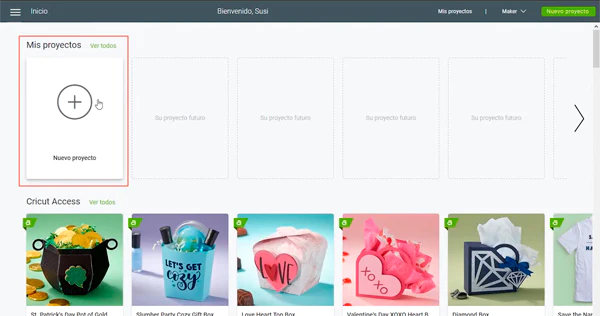
A continuación, encontrarás la opción ‘formas’, donde elegiremos ‘cuadrado’. Esta herramienta es esencial para crear formas rectangulares y será una de tus mejores aliadas.
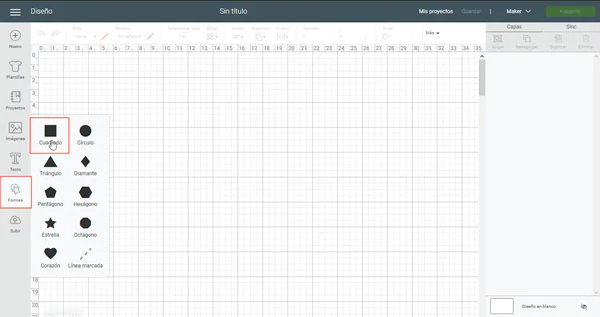
Paso 2: Ajustamos las dimensiones
En la barra superior, verás las medidas del cuadrado. Si intentas modificar estas medidas, notarás que el cuadrado mantiene su proporción. Para transformarlo en un rectángulo, haz clic en el candado que aparece entre las medidas, lo que te permitirá ajustar libremente las medidas.
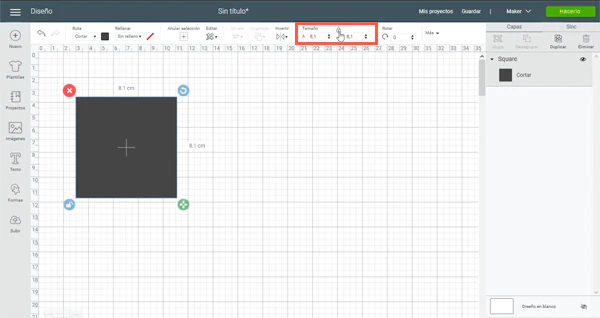
Después de darle al candado, ya podremos modificar a voluntad el ancho y alto del cuadrado para volverlo rectangular. Para nuestro tarjetero, utilizaremos las medidas de 23 cm de ancho por 12 cm de alto.
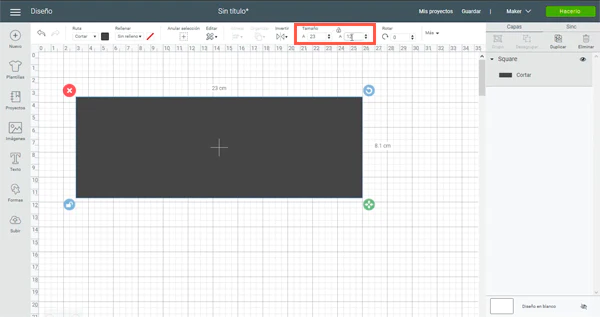
Paso 3: Finalizamos el patrón
Una vez ajustadas las medidas, nuestro rectángulo estará listo. El siguiente paso es pulsar el botón verde ‘hacerlo’ ubicado en la esquina superior derecha. Marcado en esta imagen:
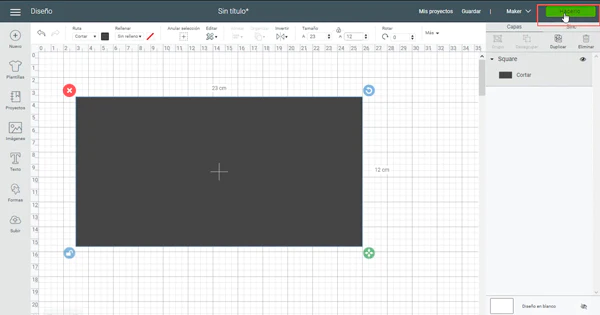
Esto nos llevará a una previsualización del tapete que la Cricut Maker cortará. Aquí podremos rotar y cambiar la posición del patrón sobre el tapete según sea necesario.
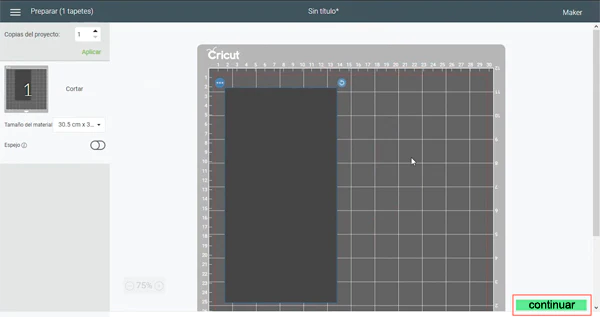
Paso 4: Corte con la Cricut Maker
Cuando esté en la posición deseada, pulsaremos ‘continuar’, un botón verde en la esquina inferior derecha y encenderemos la Cricut Maker.
Nos saldrá un menú donde deberemos seleccionar el material que queramos cortar:
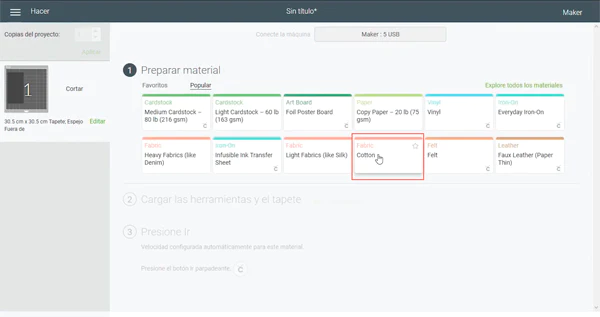
Después el software te indicará qué cuchilla usar, aplicando automáticamente las configuraciones recomendadas. Sigue los pasos indicados y la Cricut Maker comenzará el proceso de corte.
Recuerda, en Milbby tenemos la mejor selección de cuchillas y repuestos para tu plotter de corte.
Paso 4: Montaje final
Después del corte, despega las piezas del tapete y repite el proceso para todas las piezas necesarias.


¡Y voilà! Ya lo tenemos, las piezas para nuestro tarjetero cortadas con precisión utilizando tu Cricut Maker y Design Space.
Y si necesitas una guía visual adicional, te invitamos a consultar nuestro video tutorial en nuestro canal de YouTube de Milbby donde te explicamos en detalle cómo hacer tu patrón para Cricut Maker.
¿Quieres más consejos y tutoriales para sacar el máximo provecho de tu Cricut Maker? ¡Sigue inspirándote en nuestro blog!
- Cómo hacer servilletas de tela paso a paso con Cricut Maker
- Cómo hacer un Diorama con Cricut Maker
- Cómo hacer un Marcapáginas de tela con Cricut Maker
En Milbby te invitamos a descubrir un universo sin límites para explorar tu creatividad y ser más feliz. ¡Únete a nuestra comunidad de creadores apasionados! Entra en nuestra web o acércate a alguna de nuestras tiendas y descubre la mejor selección de productos para inspirarte y crear sin límites.
Si tienes alguna pregunta, comentario o sugerencia, contáctanos a través de nuestro servicio de atención al cliente. ¡Te esperamos! 😉